RedmiフォンでUSBデバッグモードを有効にする方法
Redmi PhoneでUSBデバッグモードに入る方法
Redmi で USB デバッグを有効にする手順は次のとおりです:
Redmi 電話の開発者モードに入るには、以下の手順に従う必要があります。まず、Redmi Phoneのデスクトップで、下部にある「メニューキー」をクリックし、「システム設定」を選択します。ポップアップ操作オプションで、「すべての設定」をクリックし、「電話について」オプションを入力します。 「端末情報」インターフェースで、「Android バージョン」オプションを 3 ~ 5 回続けてクリックします。このとき、「開発者モードをオンにする」というプロンプトが表示されます。この方法を使用すると、Redmi 電話の開発者モードに簡単に入ることができます。
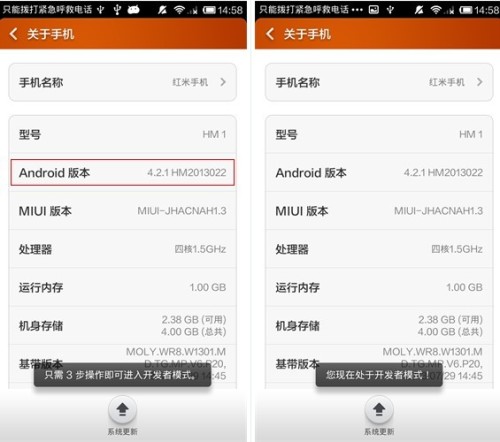
2. 次に、「すべての設定」に戻り、「開発者向けオプション」に入り、Redmi USB デバッグ スイッチを確認してオンにします。
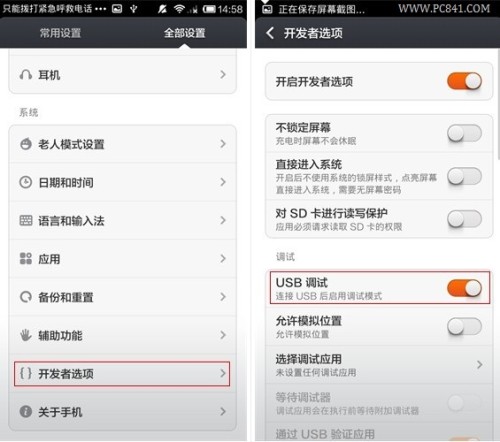
上記の 2 つの手順により、Redmi USB デバッグを簡単に有効にすることができます。初心者にとって、Redmi USB デバッグが見つからない主な理由は、デフォルトの開発者向けオプションが非表示になっており、ディスプレイをアクティブにするには上記の操作が必要であるためです。
Redmi Phone で USB デバッグを有効にしてコンピューターに接続する方法 ###こんにちは!
1. まず「USB デバッグ」をオンにします。
携帯電話の「設定」インターフェイスに入り、「すべての設定」オプションを選択します。次に、「電話について」を見つけてクリックします。 「端末情報」インターフェースで、「Android バージョン」を 5 回すばやくクリックします。これにより、開発者向けオプションが開きます。開発者向けオプションに入ると、USB デバッグ オプションを簡単に見つけて有効にすることができます。
2. Wandojia ソフトウェアをインストールし、携帯電話のドライバーを検索してインストールします。
Wandoujia ソフトウェアをコンピュータと携帯電話にそれぞれダウンロードしてインストールします。USB ケーブルを使用して携帯電話をコンピュータに接続します。コンピュータの Wandoujia は、インターネット上で携帯電話に適したドライバを自動的に検索してインストールします。携帯電話に表示される USB オプション「メディア デバイス (MTP)」と「USB デバッグを許可」の 2 つの項目により、携帯電話がコンピュータに接続されていることを確認できます。 Wandoujia をインストールした後、Wifi 接続方法を選択することもできます。これにより、USB ケーブルなしで WiFi 経由でワイヤレス接続を実現できます。
これがあなたのお役に立てば幸いです。ぜひ採用していただければ幸いです。
以上がRedmiフォンでUSBデバッグモードを有効にする方法の詳細内容です。詳細については、PHP 中国語 Web サイトの他の関連記事を参照してください。

ホットAIツール

Undresser.AI Undress
リアルなヌード写真を作成する AI 搭載アプリ

AI Clothes Remover
写真から衣服を削除するオンライン AI ツール。

Undress AI Tool
脱衣画像を無料で

Clothoff.io
AI衣類リムーバー

AI Hentai Generator
AIヘンタイを無料で生成します。

人気の記事

ホットツール

メモ帳++7.3.1
使いやすく無料のコードエディター

SublimeText3 中国語版
中国語版、とても使いやすい

ゼンドスタジオ 13.0.1
強力な PHP 統合開発環境

ドリームウィーバー CS6
ビジュアル Web 開発ツール

SublimeText3 Mac版
神レベルのコード編集ソフト(SublimeText3)

ホットトピック
 7487
7487
 15
15
 1377
1377
 52
52
 77
77
 11
11
 19
19
 39
39
 レジストリを編集するにはどうすればよいですか? (警告:注意して使用してください!)
Mar 21, 2025 pm 07:46 PM
レジストリを編集するにはどうすればよいですか? (警告:注意して使用してください!)
Mar 21, 2025 pm 07:46 PM
記事では、誤った編集からWindowsレジストリ、予防策、バックアップ方法、潜在的な問題の編集について説明します。主な問題:システムの不安定性と不適切な変化によるデータ損失のリスク。
 Windows設定でドライブヘルス警告を修正する方法を発見する
Mar 19, 2025 am 11:10 AM
Windows設定でドライブヘルス警告を修正する方法を発見する
Mar 19, 2025 am 11:10 AM
Windowsの設定でのドライブヘルス警告はどういう意味ですか?ディスク警告を受け取ったときに何をすべきですか?このPHP.CNチュートリアルを読んで、この状況に対処するための段階的な指示を取得してください。
 Windowsでサービスを管理するにはどうすればよいですか?
Mar 21, 2025 pm 07:52 PM
Windowsでサービスを管理するにはどうすればよいですか?
Mar 21, 2025 pm 07:52 PM
記事では、システムの健康のためのWindowsサービスの管理、開始、停止、サービスの再起動、安定性のためのベストプラクティスなどについて説明します。
 グループポリシーエディター(gpedit.msc)を使用するにはどうすればよいですか?
Mar 21, 2025 pm 07:48 PM
グループポリシーエディター(gpedit.msc)を使用するにはどうすればよいですか?
Mar 21, 2025 pm 07:48 PM
この記事では、システム設定を管理するためにWindowsでグループポリシーエディター(gpedit.msc)を使用する方法、一般的な構成とトラブルシューティング方法を強調する方法について説明します。 Gpedit.mscはWindows Home Editionsでは利用できないことに注意してください。
 ファイルタイプのデフォルトアプリを変更するにはどうすればよいですか?
Mar 21, 2025 pm 07:48 PM
ファイルタイプのデフォルトアプリを変更するにはどうすればよいですか?
Mar 21, 2025 pm 07:48 PM
記事では、リターンやバルクの変更など、ウィンドウ上のファイルタイプのデフォルトアプリの変更について説明します。主な問題:組み込みのバルク変更オプションはありません。
 Windowsメタデータとインターネットサービスの問題:修正方法は?
Apr 02, 2025 pm 03:57 PM
Windowsメタデータとインターネットサービスの問題:修正方法は?
Apr 02, 2025 pm 03:57 PM
「Windowsメタデータとインターネットサービス(WMIS)への接続が確立できなかった」が表示される場合があります。イベントビューアのエラー。 PHP.CNからのこの投稿では、Windowsメタデータとインターネットサービスの問題を削除する方法を紹介します。
 Steam Cloudエラーを修正する方法は?これらの方法を試してください
Apr 04, 2025 am 01:51 AM
Steam Cloudエラーを修正する方法は?これらの方法を試してください
Apr 04, 2025 am 01:51 AM
Steam Cloudエラーは、多くの理由によって引き起こされる可能性があります。ゲームをスムーズにプレイするには、ゲームを開始する前にこのエラーを削除するためにいくつかの対策を講じる必要があります。 PHP.CNソフトウェアは、この投稿でより有用な情報と同様に、いくつかの最良の方法を紹介します。
 KB5035942の更新問題を解決する方法 - クラッシュシステム
Apr 02, 2025 pm 04:16 PM
KB5035942の更新問題を解決する方法 - クラッシュシステム
Apr 02, 2025 pm 04:16 PM
KB5035942更新問題 - クラッシュシステムは一般にユーザーに発生します。 Imburitedの人々は、クラッシュするシステム、インストール、健全な問題など、一種のトラブルから抜け出す方法を見つけることを望んでいます。これらの状況をターゲットにして、この投稿はphp.cn wilが発行しました




